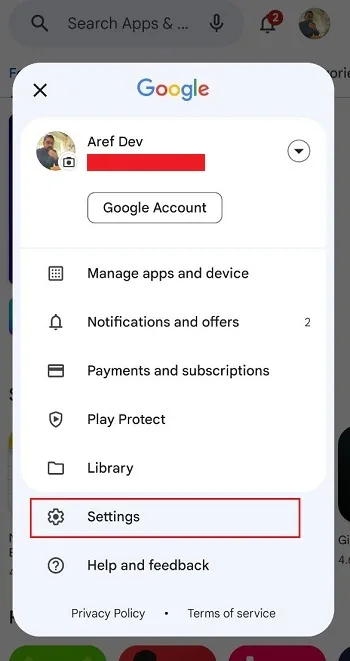مشکل در فراِیند آپدیت Android System WebView 🚩 باعث می شود تا در بروزرسانی برنامه های دیگر نیز اختلال ایجاد شود.
در این مطلب از انزل وب، به آموزش ۱۰ روش حل مشکل آپدیت نشدن Android System WebView در گوشی های اندرویدی خواهیم پرداخت.
علت بروزرسانی نشدن وب نمای سیستم اندروید
How to Fix Android System Webview Update Problem
آپدیت نشدن Android System WebView -برنامه پیش فرض (built-in) در گوشی های اندرویدی می تواند بسیار آزاردهنده باشد. چرا که بروز چنین مشکلی در وهله اول مانع آپدیت شدن برنامه های دیگر می شود و همچنین در مواردی مانند بروز مشکل بسته شدن اجباری WebView، آپدیت کردن این برنامه برای حل این ارور ضروری است. به طور کلی ۱۰ روش برای رفع علت غیرفعال شدن Android System WebView وجود دارد:
- بررسی اتصال اینترنت
- ریستارت کردن گوشی
- غیرفعال کردن بروزرسانی خودکار همه اپلیکیشن ها
- پاک کردن حافظه کش و داده های Google Play Store
- حذف بروزرسانی های Google Play Store
- پاک کردن حافظه کش و داده های WebView
- حذف و نصب مجدد Android System WebView
- ابتدا سایر برنامه ها را بروزرسانی کنید
- توقف اجباری اپلیکیشن Android System WebView
- دانلود کردن بروزرسانی ها به صورت دستی
در ادامه به آموزش حل مشکل آپدیت نشدن Android System WebView می پردازیم.
۱- بررسی اتصال اینترنت
اگر اتصال اینترنت شما ضعیف باشد یا به شبکه پایداری متصل نباشید، ممکن است با مشکل در بروزرسانی وب نمای سیستم اندروید مواجه شوید. وضعیت اتصال اینترنت خود را بررسی کنید و اطمینان حاصل کنید که اینترنت پایدار است. همچنین لازم است از روشن و متصل بودن تغییر دهنده IP خود اطمینان حاصل کنید.
۲- ریستارت کردن گوشی
ریستارت کردن گوشی (Reboot) یک روش موثر برای حل بسیاری از مشکلات پایه ای گوشی اندرویدی است. بنابراین اگر با مشکل برای آپدیت Android System WebView مواجه شدید، یک بار دستگاه خود را ریستارت کنید و دوباره برای آپدیت برنامه اقدام کنید.
۳- غیرفعال کردن بروزرسانی خودکار همه اپلیکیشن ها
اگر با روش های قبلی مشکل حل نشد، خوب است بدانید که برخی کاربران گزارش داده اند که غیرفعال کردن بروزرسانی خودکار همه اپلیکیشن ها می تواند به حل مشکل کمک کند. برای این کار، برنامه Google Play Store را باز کنید.
روی عکس پروفایل در بالا سمت راست تپ کنید.
گزینه Settings را انتخاب کنید.

روی Network Preferences تپ کنید.

گزینه بروزرسانی خودکار اپلیکیشن ها Auto-update Apps را انتخاب کنید.

گزینه Don’t auto-update apps را انتخاب کرده و از تنظیمات خارج شوید.

با این روش ممکن است مشکل حل شود. اگر این اتفاق نیفتاد، روش های بعدی را امتحان کنید.
۴- پاک کردن حافظه کش و داده های Google Play Store
داده های خراب Google Play Store می توانند باعث مشکل در بروزرسانی برنامه شوند. بنابراین در صورت حل نشدن مشکل به روش زیر کش و داده های گوگل پلی را پاک کنید:
به Settings گوشی خود بروید.
به مسیر Apps and Notifications > See all apps > Google Play Store بروید.

در صفحه اطلاعات برنامه روی Storage تپ کنید.

گزینه Clear Data و Clear Cache را انتخاب کنید.

پس از انجام این مراحل، برنامه Google Play Store را باز کنید و تلاش کنید اپلیکیشن های Chrome و Android System WebView را بروزرسانی کنید.
۵- حذف بروزرسانی های Google Play Store
یک روش دیگر برای حل مشکل آپدیت Android System WebView این است که بروزرسانی های Google Play Store را حذف کنید:
به Settings گوشی خود بروید.
به مسیر Apps & Notifications > Google Play Store بروید.

روی آیکون سه نقطه در بالای صفحه تپ کنید و گزینه Uninstall updates را انتخاب کنید.

پس از انجام این مراحل، دستگاه خود را راهاندازی مجدد کنید و بررسی کنید که آیا مشکل حل شده است یا خیر.
۶- پاک کردن حافظه کش و داده های WebView
در صورتی که با روش های بالا مشکل رفع نشد، لازم است که برای پاک کردن حافظه کش و داده های WebView اقدام کنید تا ببینید به شما کمک می کند یا خیر:
به Settings گوشی خود بروید.
به مسیر Apps & notifications بروید و Android System WebView را از لیست اپلیکیشنها انتخاب کنید.
گزینه Storage را انتخاب کرده و سپس Clear Cache و Clear Storage را انتخاب کنید.

بررسی کنید که آیا مشکل حل شده است یا خیر.
۷- حذف و نصب مجدد Android System WebView
در برخی موارد حذف و نصب مجدد Android System WebView روشی کارآمد بوده است. برای این کار مراحل زیر را طی کنید:
برنامه Google Play Store را باز کنید.
Android System WebView را جستجو و باز کنید.
روی گزینه Uninstall تپ کنید.
سپس مطابق تصویر روی Update تپ کنید.

در نهایت بررسی کنید که آیا مشکل حل شده است یا خیر.
۸- ابتدا سایر برنامه ها را بروزرسانی کنید
اگر هنوز با مشکل آپدیت نشدن Android System WebView مواجه هستید، باید تمام بروزرسانی های در حال انتظار را لغو کنید. برای انجام این کار، وارد Google Play Store شوید.
روی پروفایل در بالا سمت راست صفحه تپ کنید.
سپس وارد بخش Manage apps and device شوید.

روی See details مطابق تصویر تپ کنید.

همه برنامه های در حال آپدیت را با تپ کردن روی ضربدر متوقف کنید.
سپس بر روی دکمه Update در کنار همه برنامه ها (به جز برنامه Android System WebView) به صورت جداگانه تپ کنید.

پس از بروزرسانی برنامه ها، گوشی خود را ریستارت کنید.
حالا برنامه WebView را بروزرسانی کنید.

با دنبال کردن این مراحل، میتوانید مشکل آپدیت Android System WebView را حل کنید.
۹- توقف اجباری اپلیکیشن Android System WebView
توقف اجباری و غیر فعال سازی وب نمای سیستم اندروید نیز می تواند به حل مشکل کمک کند:
به Settings گوشی خود بروید.
به مسیر Apps & Notifications بروید و اند را انتخاب کنید.
گزینه Force Stop را انتخاب کنید.

۱۰- دانلود کردن بروزرسانی ها به صورت دستی
اگر هیچ یک از راه حل های بالا کارساز نبود، می توانید برای دانلود آخرین نسخه وب نمای سیستم اندروید به سایتی مانند APKmirror.com بروید و بروزرسانی WebView را به صورت دستی انجام دهید:
به سایت APKmirror.com بروید و Android System WebView را جستجو کنید.

به پایین صفحه بروید تا لیست همه نسخهها را ببینید.
بر روی آیکون دانلود در سمت راست یا Variants مطابق تصویر تپ کنید.

در صفحه تازه اسکرول کنید و هر نوع (Variant) که با گوشی اندروید شما سازگار است (از ستون Architecture نگاه کنید) را پیدا کنید و روی علامت دانلود مطابق تصویر تپ کنید.

فایل APK شروع به دانلود شدن می کند و سپس بر روی گزینه Install فایل APK تپ کنید تا نصب انجام شود و سپس گوشی را ریستارت کنید.
با دنبال کردن این مراحل، می توانید بروزرسانی Android System WebView را به صورت دستی انجام دهید و مشکل را حل کنید. همچنین می توانید از سایت های ایرانی نیز برای انجام این کار کمک بگیرید.
سوالات متداول
وب نمای سیستم اندروید چیست؟
وب نمای سیستم اندروید (Android System WebView) یک برنامه built-in یا پیش فرض اندروید است که به برنامه های دیگر اجازه می دهد تا محتوای وب را بدون نیاز به باز کردن یک مرورگر جداگانه، در داخل برنامه خود نمایش دهند. این برنامه به عنوان یک مرورگر کوچک عمل می کند که صفحات وب را رندر می کند و به توسعه دهندگان این امکان را می دهد تا محتوای وب را به صورت یکپارچه در برنامه های خود ادغام کنند. Android System WebView از فناوری کرومیوم استفاده می کند که همان موتور رندرینگ مرورگر گوگل کروم است. این برنامه به صورت پیشفرض در سیستمعامل اندروید نصب شده و بروزرسانی های آن از طریق Google Play Store صورت می گیرد.
چگونه وب نمای سیستم را بروز رسانی کنیم؟
به Settings دستگاه اندروید خود بروید. در تنظیمات Apps را انتخاب کنید. در لیست برنامه ها، Android System WebView را پیدا کرده و انتخاب کنید. روی App details in store تپ کنید. این گزینه شما را به صفحه Android System WebView در Google Play Store هدایت می کند. در صفحه گوگل پلی، روی دکمه Update تپ کنید. اگر این دکمه فعال نیست، به این معنی است که برنامه شما به آخرین نسخه بروزرسانی شده است. پس از بروزرسانی، گوشی را ریستارت کنید تا تغییرات اعمال شود. همین مراحل را برای Google Chrome تکرار و آن را نیز به آخرین نسخه بروزرسانی کنید و برای اعمال تغییرات گوشی را ریستارت کنید. با این کار می توانید مطمئن شوید که Android System WebView و Google Chrome به آخرین نسخه های موجود بروزرسانی شده اند و مشکل های احتمالی را برطرف کنید.
جمع بندی
بروز مشکل آپدیت نشدن Android System WebView می تواند آپدیت شدن دیگر برنامه ها را نیز مختل کنید. بنابراین ضروری است که این مشکل را جدی بگیرید. برای رفع مشکل روش هایی مختلفی وجود دارد که لازم است یک به یک آن ها را امتحان کنید. در صورتی که یک روش کارساز نبود به سراغ روش بعدی بروید. ابتدایی ترین روش ها، بررسی اتصال اینترنت و تغییر دهنده IP و ریستارت کردن گوشی هستند.
اگر هیچکدام از روش ها به شما کمکی نکرد، در نهایت می توانید این آپدیت را به صورت دستی از سایتی مانند APKmirror.com و یا نمونه های مشابه ایرانی آن انجام دهید.
نظرات و پیشنهادات شما؟
اگر با مشکل آپدیت نشدن Android System WebView مواجه شده اید، درباره این تجربه و راه حل آن برای ما بنویسید. نظرات خود را از طریق بخش دیدگاه همین مطلب با ما در میان بگذارید.
source